OPEL ZAFIRA C 2016 Manuel multimédia (in French)
Manufacturer: OPEL, Model Year: 2016, Model line: ZAFIRA C, Model: OPEL ZAFIRA C 2016Pages: 185, PDF Size: 2.97 MB
Page 11 of 185

Introduction11CD 600
Page 12 of 185
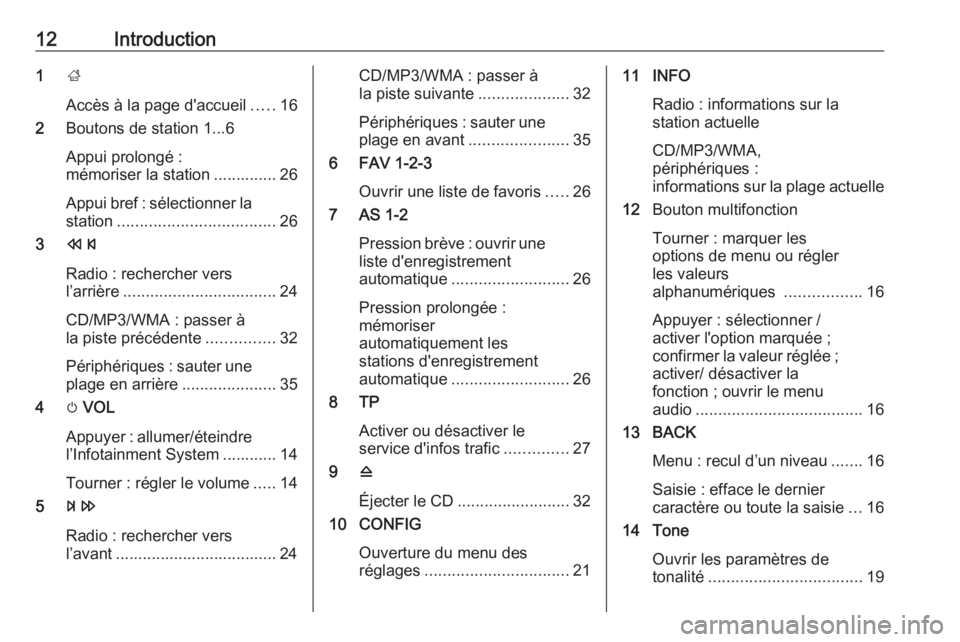
12Introduction1;
Accès à la page d'accueil .....16
2 Boutons de station 1...6
Appui prolongé :
mémoriser la station .............. 26
Appui bref : sélectionner la station ................................... 26
3 s
Radio : rechercher vers
l’arrière .................................. 24
CD/MP3/WMA : passer à
la piste précédente ...............32
Périphériques : sauter une plage en arrière .....................35
4 m VOL
Appuyer : allumer/éteindre
l’Infotainment System ............ 14
Tourner : régler le volume .....14
5 u
Radio : rechercher vers
l’avant .................................... 24CD/MP3/WMA : passer à
la piste suivante ....................32
Périphériques : sauter une plage en avant ......................35
6 FAV 1-2-3
Ouvrir une liste de favoris .....26
7 AS 1-2
Pression brève : ouvrir uneliste d'enregistrement
automatique .......................... 26
Pression prolongée :
mémoriser
automatiquement les
stations d'enregistrement
automatique .......................... 26
8 TP
Activer ou désactiver le
service d'infos trafic ..............27
9 d
Éjecter le CD ......................... 32
10 CONFIG
Ouverture du menu des
réglages ................................ 2111 INFO
Radio : informations sur la
station actuelle
CD/MP3/WMA,
périphériques :
informations sur la plage actuelle
12 Bouton multifonction
Tourner : marquer les
options de menu ou régler
les valeurs
alphanumériques .................16
Appuyer : sélectionner /
activer l'option marquée ;
confirmer la valeur réglée ; activer/ désactiver la
fonction ; ouvrir le menu
audio ..................................... 16
13 BACK
Menu : recul d’un niveau .......16
Saisie : efface le dernier
caractère ou toute la saisie ...16
14 Tone
Ouvrir les paramètres de
tonalité .................................. 19
Page 13 of 185
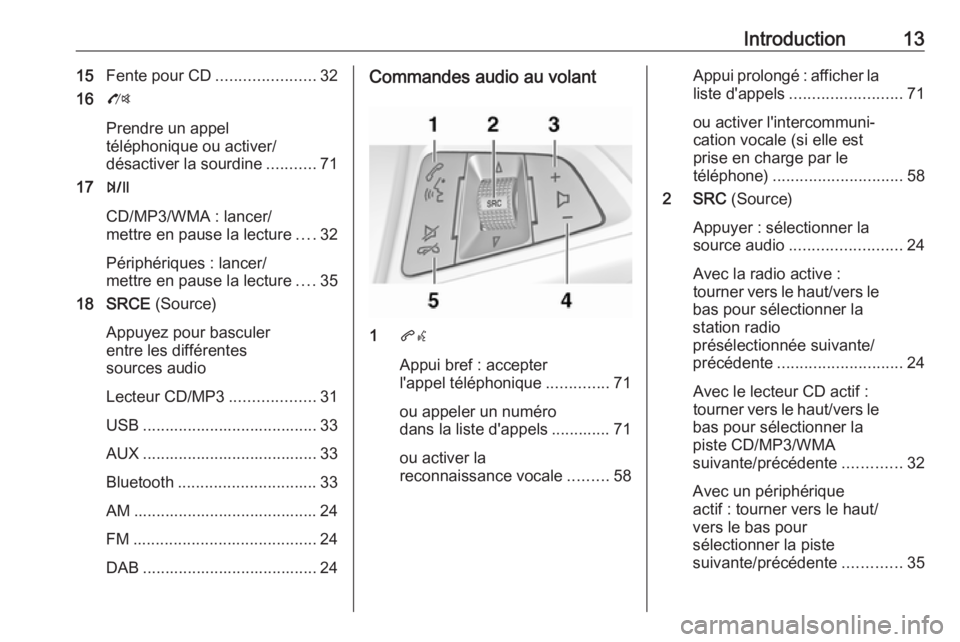
Introduction1315Fente pour CD ......................32
16 O
Prendre un appel
téléphonique ou activer/
désactiver la sourdine ...........71
17 T
CD/MP3/WMA : lancer/
mettre en pause la lecture ....32
Périphériques : lancer/
mettre en pause la lecture ....35
18 SRCE (Source)
Appuyez pour basculer
entre les différentes
sources audio
Lecteur CD/MP3 ...................31
USB ....................................... 33
AUX ....................................... 33
Bluetooth ............................... 33
AM ......................................... 24
FM ......................................... 24
DAB ....................................... 24Commandes audio au volant
1 qw
Appui bref : accepter
l'appel téléphonique ..............71
ou appeler un numéro
dans la liste d'appels ............. 71
ou activer la
reconnaissance vocale .........58
Appui prolongé : afficher la
liste d'appels ......................... 71
ou activer l'intercommuni‐
cation vocale (si elle est
prise en charge par le
téléphone) ............................. 58
2 SRC (Source)
Appuyer : sélectionner la
source audio ......................... 24
Avec la radio active :
tourner vers le haut/vers le
bas pour sélectionner la
station radio
présélectionnée suivante/
précédente ............................ 24
Avec le lecteur CD actif :
tourner vers le haut/vers le
bas pour sélectionner la
piste CD/MP3/WMA
suivante/précédente .............32
Avec un périphérique
actif : tourner vers le haut/
vers le bas pour
sélectionner la piste
suivante/précédente .............35
Page 14 of 185
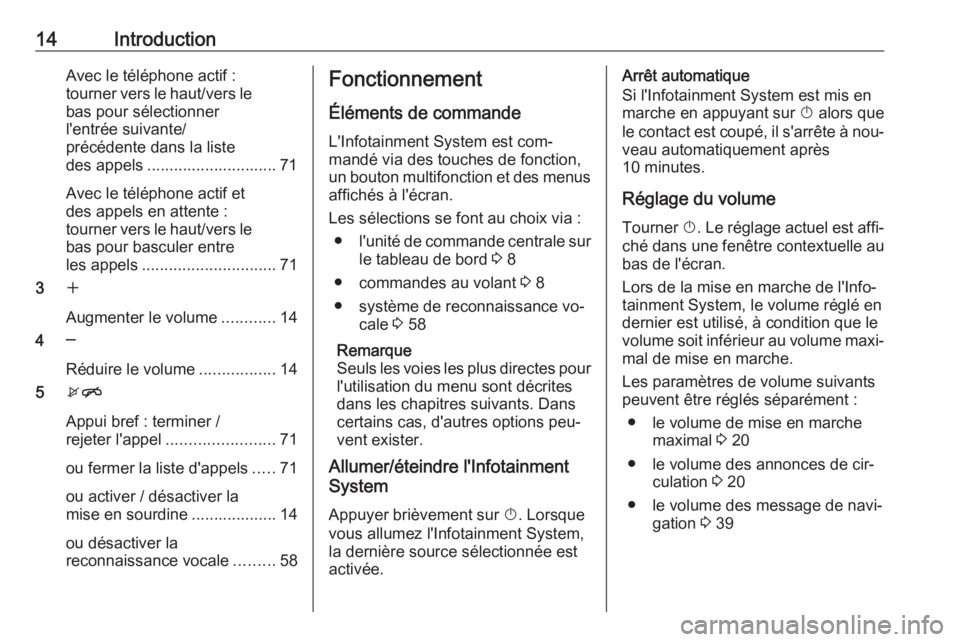
14IntroductionAvec le téléphone actif :
tourner vers le haut/vers le
bas pour sélectionner
l'entrée suivante/
précédente dans la liste
des appels ............................. 71
Avec le téléphone actif et
des appels en attente :
tourner vers le haut/vers le
bas pour basculer entre
les appels .............................. 71
3 w
Augmenter le volume ............14
4 ─
Réduire le volume .................14
5 xn
Appui bref : terminer /
rejeter l'appel ........................ 71
ou fermer la liste d'appels .....71
ou activer / désactiver la
mise en sourdine ................... 14
ou désactiver la
reconnaissance vocale .........58Fonctionnement
Éléments de commande
L'Infotainment System est com‐
mandé via des touches de fonction,
un bouton multifonction et des menus
affichés à l'écran.
Les sélections se font au choix via : ● l'unité de commande centrale sur
le tableau de bord 3 8
● commandes au volant 3 8
● système de reconnaissance vo‐ cale 3 58
Remarque
Seuls les voies les plus directes pour
l'utilisation du menu sont décrites
dans les chapitres suivants. Dans
certains cas, d'autres options peu‐
vent exister.
Allumer/éteindre l'Infotainment
System
Appuyer brièvement sur X. Lorsque
vous allumez l'Infotainment System,
la dernière source sélectionnée est
activée.Arrêt automatique
Si l'Infotainment System est mis en marche en appuyant sur X alors que
le contact est coupé, il s'arrête à nou‐ veau automatiquement après
10 minutes.
Réglage du volume
Tourner X. Le réglage actuel est affi‐
ché dans une fenêtre contextuelle au
bas de l'écran.
Lors de la mise en marche de l'Info‐ tainment System, le volume réglé en
dernier est utilisé, à condition que le
volume soit inférieur au volume maxi‐ mal de mise en marche.
Les paramètres de volume suivants
peuvent être réglés séparément :
● le volume de mise en marche maximal 3 20
● le volume des annonces de cir‐ culation 3 20
● le volume des message de navi‐ gation 3 39
Page 15 of 185
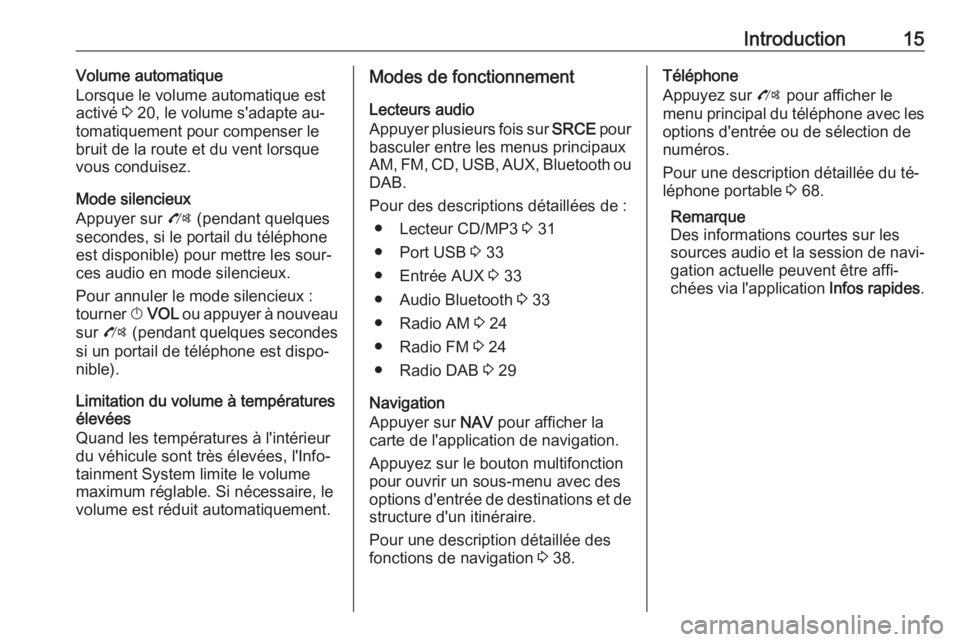
Introduction15Volume automatique
Lorsque le volume automatique est activé 3 20, le volume s'adapte au‐
tomatiquement pour compenser le bruit de la route et du vent lorsque
vous conduisez.
Mode silencieux
Appuyer sur O (pendant quelques
secondes, si le portail du téléphone
est disponible) pour mettre les sour‐
ces audio en mode silencieux.
Pour annuler le mode silencieux :
tourner X VOL ou appuyer à nouveau
sur O (pendant quelques secondes
si un portail de téléphone est dispo‐ nible).
Limitation du volume à températures élevées
Quand les températures à l'intérieur
du véhicule sont très élevées, l'Info‐ tainment System limite le volume
maximum réglable. Si nécessaire, le
volume est réduit automatiquement.Modes de fonctionnement
Lecteurs audio
Appuyer plusieurs fois sur SRCE pour
basculer entre les menus principaux
AM , FM , CD , USB , AUX , Bluetooth ou
DAB.
Pour des descriptions détaillées de : ● Lecteur CD/MP3 3 31
● Port USB 3 33
● Entrée AUX 3 33
● Audio Bluetooth 3 33
● Radio AM 3 24
● Radio FM 3 24
● Radio DAB 3 29
Navigation
Appuyer sur NAV pour afficher la
carte de l'application de navigation.
Appuyez sur le bouton multifonction
pour ouvrir un sous-menu avec des options d'entrée de destinations et de structure d'un itinéraire.
Pour une description détaillée des
fonctions de navigation 3 38.Téléphone
Appuyez sur O pour afficher le
menu principal du téléphone avec les options d'entrée ou de sélection de
numéros.
Pour une description détaillée du té‐ léphone portable 3 68.
Remarque
Des informations courtes sur les
sources audio et la session de navi‐
gation actuelle peuvent être affi‐
chées via l'application Infos rapides.
Page 16 of 185
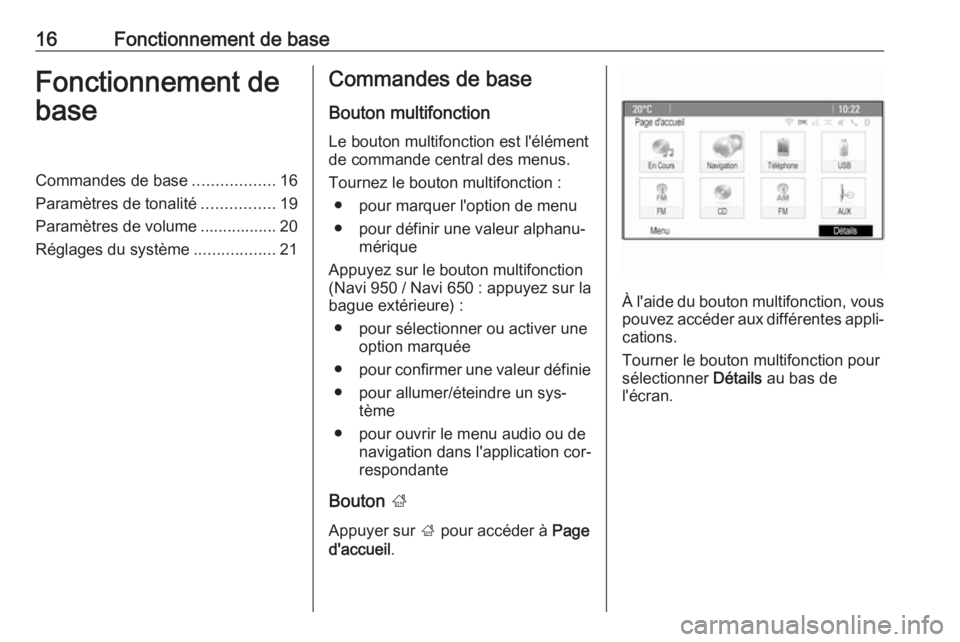
16Fonctionnement de baseFonctionnement debaseCommandes de base ..................16
Paramètres de tonalité ................19
Paramètres de volume ................. 20
Réglages du système ..................21Commandes de base
Bouton multifonction Le bouton multifonction est l'élément
de commande central des menus.
Tournez le bouton multifonction : ● pour marquer l'option de menu
● pour définir une valeur alphanu‐ mérique
Appuyez sur le bouton multifonction
(Navi 950 / Navi 650 : appuyez sur la
bague extérieure) :
● pour sélectionner ou activer une option marquée
● pour confirmer une valeur définie
● pour allumer/éteindre un sys‐ tème
● pour ouvrir le menu audio ou de navigation dans l'application cor‐
respondante
Bouton ;
Appuyer sur ; pour accéder à Page
d'accueil .
À l'aide du bouton multifonction, vous
pouvez accéder aux différentes appli‐
cations.
Tourner le bouton multifonction pour
sélectionner Détails au bas de
l'écran.
Page 17 of 185
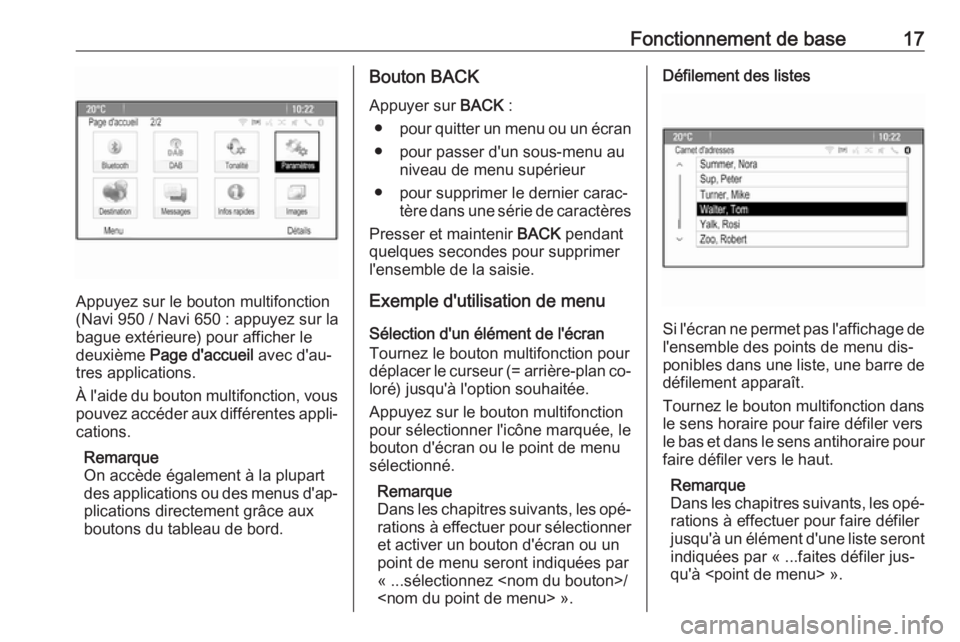
Fonctionnement de base17
Appuyez sur le bouton multifonction
(Navi 950 / Navi 650 : appuyez sur la
bague extérieure) pour afficher le
deuxième Page d'accueil avec d'au‐
tres applications.
À l'aide du bouton multifonction, vous pouvez accéder aux différentes appli‐
cations.
Remarque
On accède également à la plupart des applications ou des menus d'ap‐
plications directement grâce aux
boutons du tableau de bord.
Bouton BACK
Appuyer sur BACK :
● pour quitter un menu ou un écran
● pour passer d'un sous-menu au niveau de menu supérieur
● pour supprimer le dernier carac‐ tère dans une série de caractères
Presser et maintenir BACK pendant
quelques secondes pour supprimer
l'ensemble de la saisie.
Exemple d'utilisation de menu
Sélection d'un élément de l'écran
Tournez le bouton multifonction pour
déplacer le curseur (= arrière-plan co‐
loré) jusqu'à l'option souhaitée.
Appuyez sur le bouton multifonction
pour sélectionner l'icône marquée, le
bouton d'écran ou le point de menu
sélectionné.
Remarque
Dans les chapitres suivants, les opé‐ rations à effectuer pour sélectionner
et activer un bouton d'écran ou un
point de menu seront indiquées par
« ...sélectionnez
Si l'écran ne permet pas l'affichage de l'ensemble des points de menu dis‐
ponibles dans une liste, une barre de
défilement apparaît.
Tournez le bouton multifonction dans
le sens horaire pour faire défiler vers
le bas et dans le sens antihoraire pour
faire défiler vers le haut.
Remarque
Dans les chapitres suivants, les opé‐
rations à effectuer pour faire défiler
jusqu'à un élément d'une liste seront
indiquées par « ...faites défiler jus‐
qu'à
Page 18 of 185
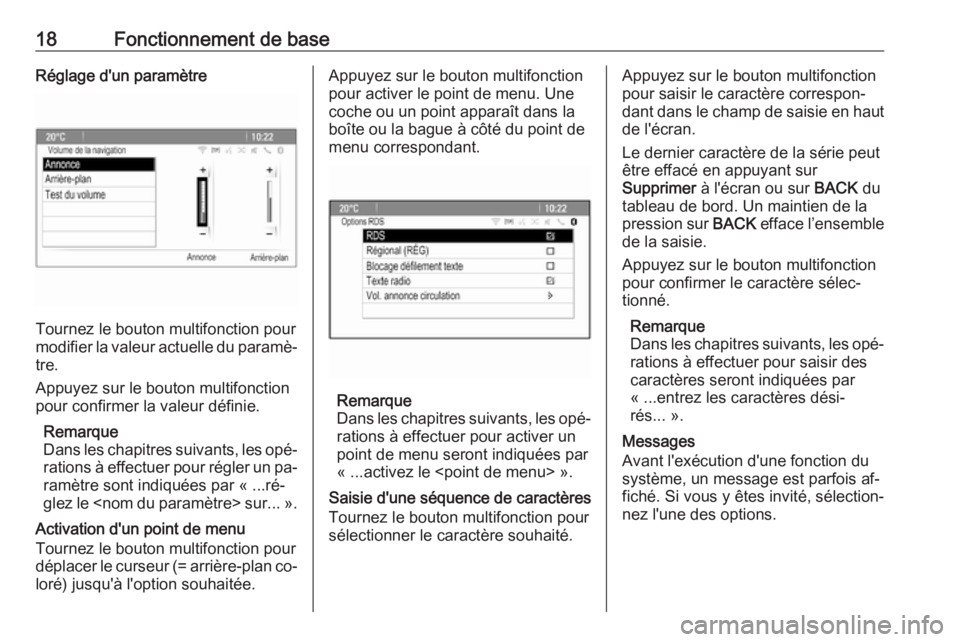
18Fonctionnement de baseRéglage d'un paramètre
Tournez le bouton multifonction pour
modifier la valeur actuelle du paramè‐ tre.
Appuyez sur le bouton multifonction
pour confirmer la valeur définie.
Remarque
Dans les chapitres suivants, les opé‐
rations à effectuer pour régler un pa‐ ramètre sont indiquées par « ...ré‐
glez le
Activation d'un point de menu
Tournez le bouton multifonction pour
déplacer le curseur (= arrière-plan co‐
loré) jusqu'à l'option souhaitée.
Appuyez sur le bouton multifonction
pour activer le point de menu. Une
coche ou un point apparaît dans la
boîte ou la bague à côté du point de
menu correspondant.
Remarque
Dans les chapitres suivants, les opé‐ rations à effectuer pour activer un
point de menu seront indiquées par
« ...activez le
Saisie d'une séquence de caractères Tournez le bouton multifonction poursélectionner le caractère souhaité.
Appuyez sur le bouton multifonction
pour saisir le caractère correspon‐
dant dans le champ de saisie en haut de l'écran.
Le dernier caractère de la série peut
être effacé en appuyant sur
Supprimer à l'écran ou sur BACK du
tableau de bord. Un maintien de la pression sur BACK efface l’ensemble
de la saisie.
Appuyez sur le bouton multifonction
pour confirmer le caractère sélec‐
tionné.
Remarque
Dans les chapitres suivants, les opé‐
rations à effectuer pour saisir des
caractères seront indiquées par
« ...entrez les caractères dési‐
rés... ».
Messages
Avant l'exécution d'une fonction du
système, un message est parfois af‐
fiché. Si vous y êtes invité, sélection‐
nez l'une des options.
Page 19 of 185
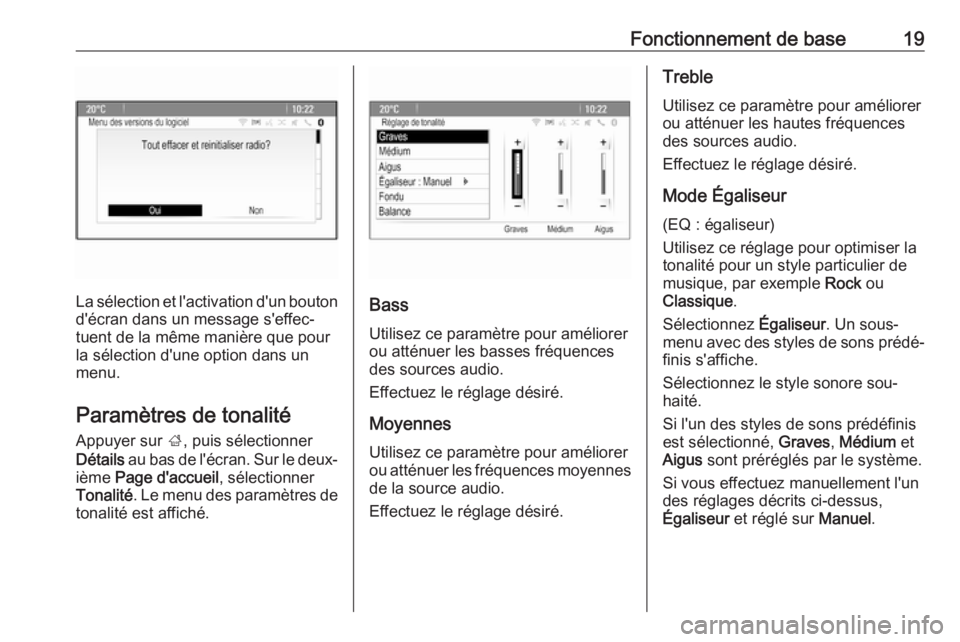
Fonctionnement de base19
La sélection et l'activation d'un boutond'écran dans un message s'effec‐
tuent de la même manière que pour
la sélection d'une option dans un
menu.
Paramètres de tonalité
Appuyer sur ;, puis sélectionner
Détails au bas de l'écran. Sur le deux‐
ième Page d'accueil , sélectionner
Tonalité . Le menu des paramètres de
tonalité est affiché.Bass
Utilisez ce paramètre pour améliorer
ou atténuer les basses fréquences des sources audio.
Effectuez le réglage désiré.
Moyennes Utilisez ce paramètre pour améliorer
ou atténuer les fréquences moyennes de la source audio.
Effectuez le réglage désiré.
Treble
Utilisez ce paramètre pour améliorer
ou atténuer les hautes fréquences
des sources audio.
Effectuez le réglage désiré.
Mode Égaliseur
(EQ : égaliseur)
Utilisez ce réglage pour optimiser la tonalité pour un style particulier de musique, par exemple Rock ou
Classique .
Sélectionnez Égaliseur. Un sous-
menu avec des styles de sons prédé‐ finis s'affiche.
Sélectionnez le style sonore sou‐
haité.
Si l'un des styles de sons prédéfinis
est sélectionné, Graves, Médium et
Aigus sont préréglés par le système.
Si vous effectuez manuellement l'un
des réglages décrits ci-dessus,
Égaliseur et réglé sur Manuel.
Page 20 of 185
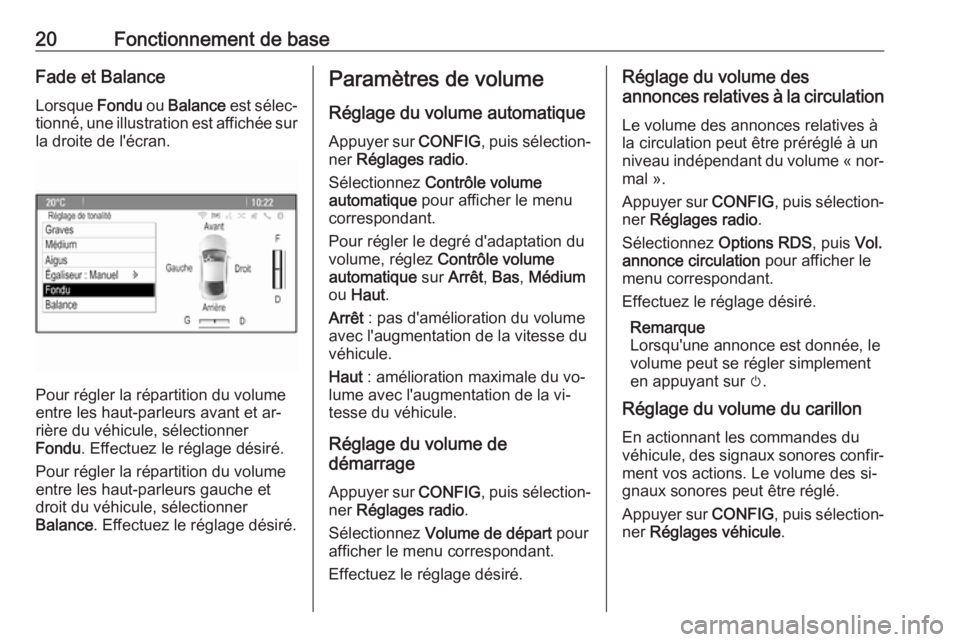
20Fonctionnement de baseFade et BalanceLorsque Fondu ou Balance est sélec‐
tionné, une illustration est affichée sur la droite de l'écran.
Pour régler la répartition du volume
entre les haut-parleurs avant et ar‐
rière du véhicule, sélectionner
Fondu . Effectuez le réglage désiré.
Pour régler la répartition du volume
entre les haut-parleurs gauche et
droit du véhicule, sélectionner
Balance . Effectuez le réglage désiré.
Paramètres de volume
Réglage du volume automatique
Appuyer sur CONFIG, puis sélection‐
ner Réglages radio .
Sélectionnez Contrôle volume
automatique pour afficher le menu
correspondant.
Pour régler le degré d'adaptation du
volume, réglez Contrôle volume
automatique sur Arrêt , Bas , Médium
ou Haut .
Arrêt : pas d'amélioration du volume
avec l'augmentation de la vitesse du
véhicule.
Haut : amélioration maximale du vo‐
lume avec l'augmentation de la vi‐
tesse du véhicule.
Réglage du volume de
démarrage
Appuyer sur CONFIG, puis sélection‐
ner Réglages radio .
Sélectionnez Volume de départ pour
afficher le menu correspondant.
Effectuez le réglage désiré.Réglage du volume des
annonces relatives à la circulation
Le volume des annonces relatives à
la circulation peut être préréglé à un
niveau indépendant du volume « nor‐
mal ».
Appuyer sur CONFIG, puis sélection‐
ner Réglages radio .
Sélectionnez Options RDS, puis Vol.
annonce circulation pour afficher le
menu correspondant.
Effectuez le réglage désiré.
Remarque
Lorsqu'une annonce est donnée, le
volume peut se régler simplement
en appuyant sur m.
Réglage du volume du carillon En actionnant les commandes du
véhicule, des signaux sonores confir‐
ment vos actions. Le volume des si‐
gnaux sonores peut être réglé.
Appuyer sur CONFIG, puis sélection‐
ner Réglages véhicule .